
Treści cyfrowe są trudne. Choć może się to wydawać wygodne, ma wiele ograniczeń. Jeśli kupujesz rzeczy z iTunes, to całkiem dobrze wiesz, że ma on Digital Right Management lub DRM. Jest to ograniczenie, które ogranicza dostęp do plików, które masz w iTunes. Będziesz musiał użyć Requiem, aby usunąć DRM, aby rozszerzyć dostęp do plików iTunes.
Teraz możesz się zastanawiać, dlaczego ten artykuł dotyczy usuwania Requiem DRM. Możesz być jedną z tych osób, które tak myślą Usunięcie Requiem DRM zostało przerwane. Dobra wiadomość jest taka, że nadal możesz z niego korzystać.
Przewodnik po zawartościCzęść 1. Co musisz wiedzieć o RequiemCzęść 2. Jak używać Requiem do usuwania DRMCzęść 3. Najlepsza opcja, aby zastąpić Requiem przy usuwaniu DRMCzęść 4. Wniosek
Requiem jest powszechnie znane z usuwania DRM. Konwertuje pliki w iTunes do formatów, które można łatwo odtwarzać na dowolnym urządzeniu. Na przykład to konwertuje iTunes do formatu MP3 filet dzięki czemu można go odtwarzać w dowolnym miejscu, a nawet nagrać na płycie CD.
Jeśli myślisz, że to było kontynuowane, to się mylisz. Requiem jest nadal dostępne, ale jest ograniczone do starszych wersji iTunes. Oznacza to, że nadal możesz używać usuwania Requiem DRM, o ile działa iTunes 10.5.3.
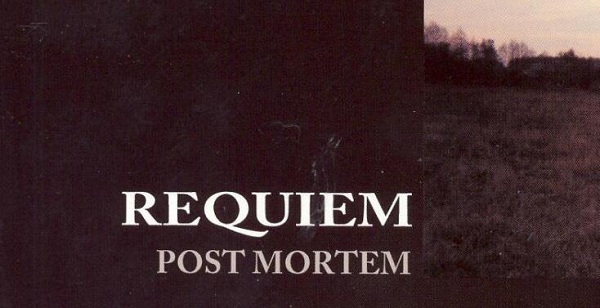
Wskazówki : Spotify to bardzo wygodny sposób słuchania muzyki, masz problemy z DRM Spotify i chcesz usunąć DRM z Spotify muzyka? Czy kiedykolwiek próbowałeś konwertować Spotify Muzyka do MP3 Online? Sprawdź link, aby dowiedzieć się, jak to zrobić.
Pamiętaj, że nie może działać na nowszej wersji iTunes. Mając to na uwadze, poniżej znajdują się kroki, jak usunąć Requiem DRM.
Requiem rozpozna utwory tylko wtedy, gdy zostaną załadowane do iTunes. Dlatego jest powód, dla którego musisz upewnić się, że utwory są w twoim iTunes.
Kliknij Sklep w menu powyżej. Wybierz opcję Autoryzuj ten komputer. Spowoduje to autoryzację twojego konta dla piosenek, które zamierzasz zdjąć z DRM. Pamiętaj, że będzie to działać tylko z utworami autoryzowanymi na Twoim komputerze.
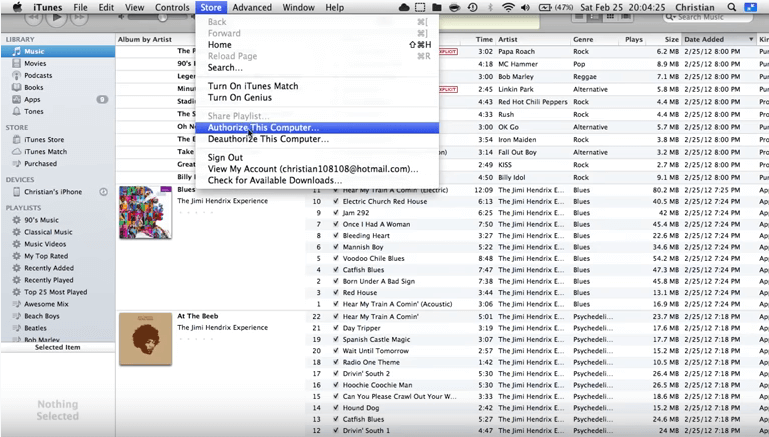
Musisz zamknąć lub wyjść z iTunes. Nie możesz pozostawić go otwartego, gdy Requiem jest uruchomione.
Poczekaj chwilę, aż się załaduje. Kliknij go, aby przeskanować bibliotekę iTunes w poszukiwaniu utworów z zabezpieczeniem DRM. Spójrz na prawą stronę ekranu, a zobaczysz stan każdej piosenki.
Gdy Requiem znajdzie wszystkie twoje utwory chronione DRM, usunie je, wykonując kopię utworu bez DRM.
Zobaczysz, że nie będziesz mieć chronionych plików AAC. Pamiętaj, że jeśli chcesz zaktualizować iTunes, po prostu zaktualizuj go. Wtedy, kiedy będziesz używać Requiem, po prostu odinstaluj najnowszy iTunes i wróć do 10.5.3, aby móc usunąć DRM.
Requiem może być pierwszą rzeczą, która przychodzi na myśl, jeśli chodzi o usuwanie DRM. W porządku, ale korzystanie z niego może być nieco uciążliwe, biorąc pod uwagę jego ograniczenia. Fakt, że można go uruchamiać i używać tylko na starszych wersjach iTunes, jest już takim kłopotem.
Teraz, jeśli chcesz mieć najlepszą opcję Requiem, to jest to DumpMedia Apple Music Converter. Dzięki temu konkretnemu programowi nie musisz się martwić o wersję iTunes. Możesz po prostu przekonwertować swoje utwory na MP3 a DRM zostanie automatycznie usunięty.
Sprawdź poniższe kroki, jak korzystać z DumpMedia Konwerter muzyki Apple.
Kontynuuj czytanie, aby zobaczyć szczegółowe kroki dotyczące korzystania z how DumpMedia Konwerter muzyki Apple.
Darmowe pobieranie Darmowe pobieranie
Kurs DumpMedia witryna jest bezpieczną witryną, w której możesz od razu kupić Apple Music Converter, jeśli chcesz. Wszelkie informacje, które udostępniasz w witrynie, pozostają prywatne. Przejdź do górnego menu i kliknij Apple Music Converter. Pobierz konwerter muzyki Apple. Zainstaluj i otwórz, aby zacząć z niego korzystać.
Teraz, gdy zobaczysz Apple Music Converter na ekranie, kliknij Biblioteka na lewym panelu. Gdy to zrobisz, zauważysz, że Twoje utwory iTunes są wyświetlane na panelu głównym. Przyjrzyj się utworom na panelu głównym. Następnie sprawdź utwory, które chcesz przekonwertować. Możesz sprawdzić dowolną liczbę utworów.

Po zaznaczeniu wszystkich utworów, które chcesz przekonwertować, przejdź do dolnej części panelu głównego i poszukaj pliku Karta Format wyjściowy. Tutaj możesz wybrać format swoich utworów. Idź i wybierz MP3 format na boisku. Jeśli chcesz, możesz także zmienić szybkość transmisji.

Spójrz na panel główny i przejrzyj wszystko, aby upewnić się, że masz wszystko gotowe do konwersji. Jeśli wszystko wygląda dobrze, możesz kliknij przycisk Konwertuj w prawym dolnym rogu ekranu. Poczekaj, aż karta Konwertowanie w górnej, środkowej części ekranu zatrzyma się, a przycisk Converted zmieni kolor na czerwony.
Otóż to! Dzięki Requiem Apple Music Converter DRM jest automatycznie usuwany za każdym razem, gdy konwertujesz piosenkę, co sprawia, że jest bardzo wygodny w użyciu.

Bez wątpienia dość łatwo jest usunąć DRM z utworów w iTunes. Masz dwie opcje do rozważenia na wypadek, gdybyś chciał usunąć DRM lub przekonwertować utwory.
Czy kiedykolwiek musiałeś usuwać DRM z piosenek iTunes? Którego z dwóch programów chciałbyś użyć? Nasi czytelnicy chcieliby usłyszeć od Ciebie. Podziel się swoimi przemyśleniami.
